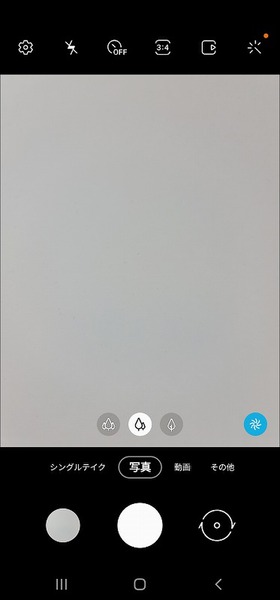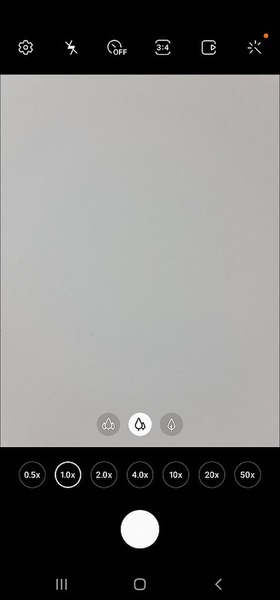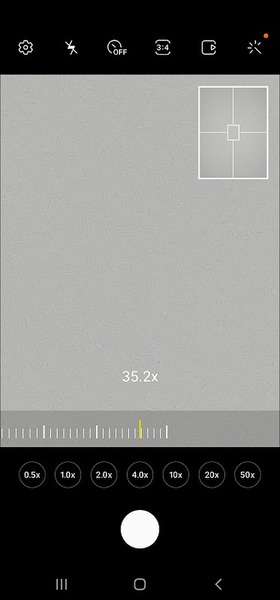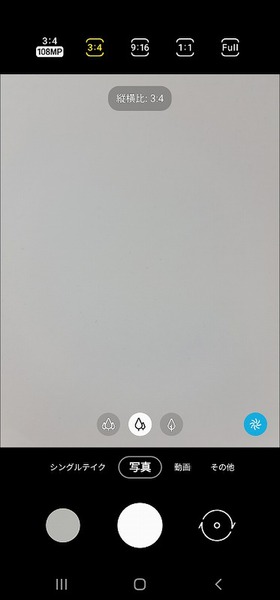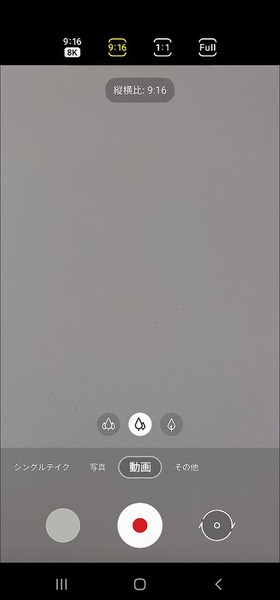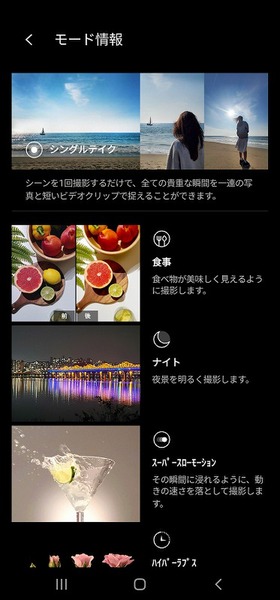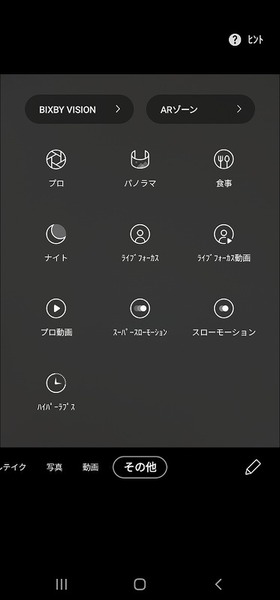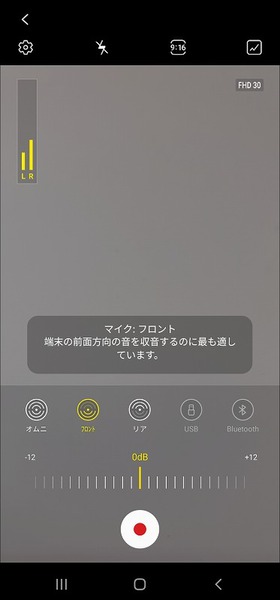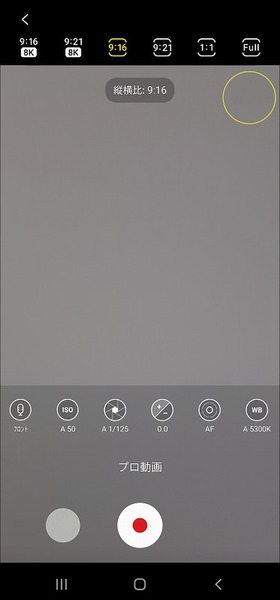このスマホ、ホントに買い? 話題のスマホ徹底レビュー 第225回
山根博士のグロスマレビュー
Sペンの書き心地が大幅アップしてビジネス用途にも向くGalaxy Note20 Ultraレビュー
2020年08月26日 12時00分更新
Galaxy Note10+とサイズを比較
大きく変わったペンの収納位置
1年前に発売になったGalaxy Note10+とサイズ比較をした。Galaxy Note20 UltraとGalaxy Note10+は横幅が同じ77.2mmで、厚さと重量はNote20 Ultraが8.1mm/208g、7.9mm/198g。Note 20 Ultraのほうが重さは感じるものの、横幅をそろえたことからNote10+を使っているユーザーなら違和感なく使うことができそうだ。なお、縦の長さはNote20 Ultraが164.8mm、Note10+が162.3mmだ。
両者ともにフロントカメラは1000万画素。同じパンチホール式だが、カメラの径はGalaxy Note20 Ultraのほうが小さくなっている。
Galaxy Note20 Ultraがこれまでのモデルと大きく変わったのは、サイドのキー配置とSペンの収納位置だ。Galaxy Sシリーズは本体の右にボリュームとサイドキーを配置しているが、Galaxy Noteシリーズはこれまで左に配置されていた。これはSペンを本体の右下に収納するためだったと考えられる。しかし、Galaxy Note20 Ultraではキー配置をGalaxy Sシリーズと同じにそろている。付属のSペンは、Galaxy Note10+とGalaxy Note20 Ultraで同サイズのようだが、互換性に関してのアナウンスがないため相互に差し替えることは試していない。
Sペンの収納位置が変わったことで、長年Galaxy Noteシリーズを使い続けているユーザーは違和感を覚えるかもしれない。Note10+以前の機種では左手で本体を持ち、右手でペンを抜くときに本体の右端を指先で押せばよかった。一方Note20 Ultraでは本体を保持する手のひらの内側、本体下部の左側を指先で押さなくてならない。取り出しやすさではNote10+までの右端のほうがよかったと感じる。
1億800万画素カメラを搭載
動画機能を高めVlog用途にも利用できる
Galaxy Note20 Ultraの背面で大きな存在感を示すのがトリプルカメラだ。3つのカメラを収納するモジュール部分はサイズが大きく厚みもある。ケースをつけることを前提にこのデザインにしたと考えることもできそうだ。カメラは1億800万画素の広角、1200万画素の光学5倍、デジタル50倍ペリスコープカメラ、1200万画素超広角の3つ。カメラの周りには数字などの記載は一切なく、シンプルな仕上げとしている。
春モデル「Galaxy S20 Ultra」は1億800万画素カメラに4800万画素の光学10倍、デジタル100倍対応ペリスコープカメラ、1200万画素の超広角カメラ、300万画素のToFカメラを搭載、ハイスペックなカメラをアピールするかのように「SPACE ZOOM 100X」の文字がカメラモジュール部分に記載されていた。どちらも1億画素カメラを搭載するが、Galaxy Note20 Ultraはあえてそれをアピールしないデザインとしている。
カメラのUIは一般的。Galaxy S20シリーズに合わせており「シングルテイク」「写真」「動画」「その他」とシンプルだ。写真モードではプレビュー画面下の3つのアイコンで「0.5倍」「1倍」「5倍」を切り替える。この倍率切り替えアイコンを押すとサブメニューとして「0.5倍」「1倍」「2倍」「4倍」「10倍」「20倍」「50倍」の切り替え表示が現れる。あるいは倍率切り替えアイコンを長押しすると、0.5倍から50倍までシームレスに好きな倍率を選ぶことができる。
写真のアスペクト比と1億800万画素の切り替えはプレビュー画面上のアイコンから行なう。動画の場合は、8K/16:9への切り替えも同等の操作で可能だ。カメラのモードの詳細などはその他からモード情報を見ることができる。
その他のメニュー内には写真をマニュアルモードで撮影できる「プロ」に加え、動画も手動で設定できる「プロ動画」が追加された。プロ動画モードではGalaxy Note20 Ultraのマイクをリア(端末後方、カメラ方向)、フロント(端末手前側)、オムニ(両方)を切り替えたり、自由なズームや特定位置にピントを合わせるといった手動撮影が可能。また、シネマワイドサイズとなる21:9の動画モードへの切り替えも可能で、さらに21:9は8K録画にも対応する。
いくつか撮影をしてみた。それぞれの画質は1200万画素。1倍の写真は1億800万画素でも撮影してみた。なお50倍のデジタルズームもそこそこ使えるという印象。マクロモードはないが、草木などを近寄って撮ることはできる。

この連載の記事
-
第478回
スマホ
「Zenfone 11 Ultra」は大型化路線! それは多くのニーズを満たすスマホへの進化 -
第477回
スマホ
ゲーミングスマホの領域を超えた! カメラ性能も大幅強化のASUS「ROG Phone 8」 海外版を一足先にチェック! -
第476回
スマホ
ライカカメラらしい撮影がさらに磨かれた! 「LEITZ PHONE」が3になって再び登場 -
第475回
スマホ
ハッセルブラッドカメラを強化、フラグシップにふさわしい性能のカメラフォン「OnePlus 12」 -
第474回
スマホ
ロレックス風カメラデザインを取り入れたスマホ「realme 12 Pro+ 5G」は高級感あふれる仕上がり -
第473回
スマホ
スリムになったOPPOの主力スマホ「Reno11 Pro 5G」海外版を前モデルと比較レビュー -
第472回
スマホ
OPPOの最新フラグシップ「Find X7 Ultra」はデュアルペリスコの最強カメラスマホ -
第471回
スマホ
4万円以下折りたたみスマホ「Libero Flip」は折りたたみ入門機に最適だが対応バンドの問題も -
第470回
スマホ
背面ライトは健在! 手軽価格の「Nothing Phone (2a)」クイックレビュー -
第469回
スマホ
日本初上陸のnubiaの縦折りスマホ「nubia Flip 5G」レビュー! 安くて手軽に使える折りたたみ -
第468回
スマホ
ハイエンドAndroidタブ「OPPO Pad 2」はフル装備で使うと利便性が格段に向上する - この連載の一覧へ